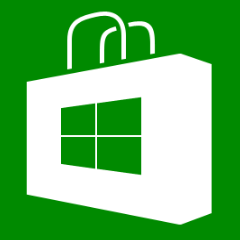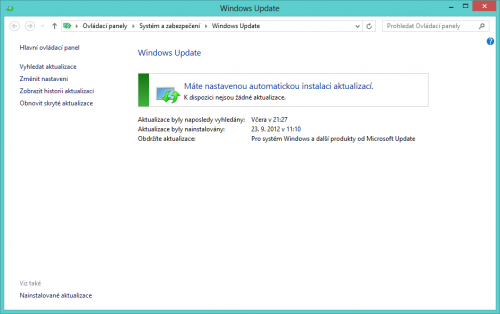S novým tabletem vás strach přejde. Nemusíte se zabývat údržbou systému, z velké míry zahodíte obavy z nakažení viry a nebudete si lámat hlavu, kde budete shánět aplikace. Ve Windows Store budete také rovnou nakupovat placené prográmky, přičemž budete mít celkem slušnou jistotu, že své peníze nesvěřujete do péče nějakému podvodníkovi, kterých se po internetu potulují mraky. A vývojáři budou rádi, že nevzniká fragmentace verzí.
Všichni totiž budou používat aktuální verze aplikací. Jak to? Jedná se o jednu z výhod centrálního katalogu softwaru. Kromě toho, že se můžete spolehnout na nabízený obsah a budete ho mít pěkně po ruce, se právě tento uzel postará o distribuci aktualizací. Desktop vždycky trpěl tím, že neměl žádný jednotný aktualizační systém. Tedy, Microsoft má svůj Windows Update, jenže kromě vlastních produktů by ho ani ve snu nenapadlo, pouštět sem třetí stranu.
Windows Update by mohl vysvobodit desktop
Přitom se v minulosti poukazovalo na to, že služba Windows Update by prokázala desktopu opravdu dobrou službu. Automatické aktualizace mají zapnuté skoro všichni, aspoň jedinci bez sebevražedných sklonů ano, takže kdyby se touto cestou vydávaly rovněž aktualizace pro většinu desktopových programů, hodně uživatelů by mělo snazší život. Především byste se nemuseli bát toho, jak si váš méně zkušený sourozenec poradí s aktualizováním.
Důležité aplikace se obvykle dokáží udržet v aktuálním stavu samy, obsahují proto speciální mechanismy. Ty ale občas selžou, takže instalace zůstává neudržována a neaktuální. Mnohem větším problémem se nicméně ukázal být nepřeberný počet aktualizačních služeb. Každý pořádný program má svou vlastní. Když vynecháme případy aplikací, které dostupnost aktualizací zkontrolují jednou po spuštění a pak vás případně odkáží na stažení instalačního balíčku z oficiální stránky, existuje dokonce horší skupina.
Její členové mají ve zvyku provozovat na pozadí vlastní službu. Jak instalujete další programy, na pozadí se vám spouští čím dál více procesů. Režie systému žádá více prostředků. Všechny tyto mechanismy komunikují, čímž spotřebovávají data. Jak by byl svět krásný, kdyby mohl Windows Update jedenkrát denně poslat dotaz na servery Microsoftu, zda nevyšla nová verze některého z instalovaných programů. Takhle se služby akorát překřikují, když se nezávisle na sobě pokouší o to stejné.
Řešením je Metro
Řešení v podání Microsoftu představuje dotekové Metro ve Windows 8 a Windows RT. Anarchie na desktopu by sice minimálně z části řešit šla, místo toho se ale Redmondští vydali úplně jiným směrem. V dlaždicové éře nebudete kontrolovat aktualizace uvnitř aplikace, notifikaci o počtu dostupných novinek naopak uvidíte v dlaždici patřící Windows Store. O jejich stažení se katalog sám postará, byť automatiku můžete na přání vypnout.
Jakmile se v příslušném obdélníku ukáže číslíčko, otevřete katalog. V pravém horním rohu se vždy objeví odkaz na stránku s dostupnými aktualizacemi. Odkud pak zahájíte proces instalace novějších vydání aplikací. Jednodušší by bylo jedině to, aby si Windows Store aktualizace kromě stažení také sám instaloval. Bohužel, tuto možnost ve Windows 8 nemáme. Abyste udrželi svou sadu aplikací aktuální, budete se o to muset příležitostně přičinit ručně. Kompletně automatické instalování Microsoft nezavedl ani na své mobilní platformě Windows Phone.
Přesto své bližní můžete naučit, jak aktualizovat. Jednoduchý postup jim potíže činit nebude.
Instalujeme aktualizace aplikací
Když se v dlaždici Windows Store objeví číslíčko, označující počet dostupných aktualizací, katalog otevřete.
V pravém horním rohu klepněte na odkaz Aktualizace.
Označte programy, které chcete povýšit na novější verzi. Pak klepněte na tlačítko Instalovat.
Počkejte na to, až se aktualizace nainstalují, případně ještě teprve dostahují.
Nyní můžete Windows Store úplně zavřít.